配置网络优先级
1 概述
介绍在ED-IPC和ED-HMI系列产品上配置网络优先级的背景和适用范围。
1.1 背景
由于目前我司的ED-IPC和ED-HMI设备具体1个或多个以太网接口、可选的4G网络和可选的Wi-Fi网络,针对多个网络接口的设备,为了保证网络通信可靠,部分用户需要对多个可接入的网络配置优先级。
在进行网络优先级配置时,用户可能会因操作失误或参数设置不当等原因,导致系统出现异常甚至损坏,严重影响网络的正常运行与使用。我司针对此场景开发指导文档,为帮助用户正确、安全地完成网络优先级配置,避免类似问题再次出现。
1.2 适用范围
本应用适用于ED-IPC和ED-HMI系列的产品。
2 应用指导
介绍在ED-IPC和ED-HMI设备上配置网络优先级的具体步骤,下文以ED-HMI2120-070C为例进行配置。
前提条件:
- ED-HMI2120-070C设备已正常启动。
- ED-HMI2120-070C的2个以太网口均已接入网络。
- ED-HMI2120-070C已接入Wi-Fi。
操作步骤:
- 执行如下命令,查看设备当前的网络连接信息。
nmcli c
如下图所示,设备已接入的网络连接有3个:
- Wired connection 1:以太网连接1,对应设备端口为eth0
- Wired connection 2:以太网连接2,对应设备端口为eth1
- EDATEC-WH:Wi-Fi连接,对应设备端口为wlan0

- 执行如下命令,查看已接入的3个网络的属性值,其中“Metric”为路由度量值,Metric值越小,网络优先级越高。
route
如下图所示,设备已接入的3个网络的“Metric”值分别为100、101和600:
- eth1:100
- eth0:101
- wlan:600
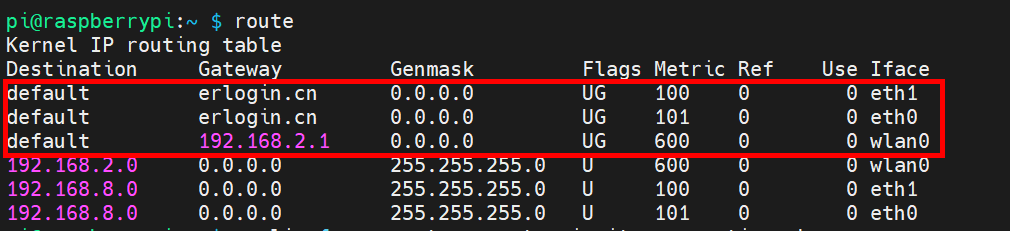
由上图的数据得出,eth1网口接入的网络的“Metric”值最小,故在设备接入的3个网络中eth1优先级最高,为当前设备使用的网络。
- 执行如下,查看当前设备使用的网络是否为eth1。
ip route get 8.8.8.8 | awk '{print $5}'
如下图所示,设备当前使用的网络为eth1。

- 执行如下命令,设置eth0网络的“Metric”值为50,将其优先级设置为最高,使其为设备当前使用的网络。
sudo nmcli connection modify "Wired connection 1" ipv4.route-metric 50
Wired connection 1为eth0对应的网络名称。
提示
- 可根据实际情况去配置各网络的“Metric”值,此处仅以eth0为例。
- 如果需要配置ipv6的路由“Metric”值,可使用
sudo nmcli connection modify "Wired connection 1" ipv4.route-metric 50 ipv6.route-metric 50命令。
- 执行如下命令,重启NetworkManager服务和重新激活eth0网络连接,使配置生效。
sudo systemctl restart NetworkManager
sudo nmcli connection down "Wired connection 1" && sudo nmcli connection up "Wired connection 1"
- 执行如下命令,查看修改后的eth0网络“Metric”值。
route
如下图所示,eth0网络“Metric”值已被修改为50。
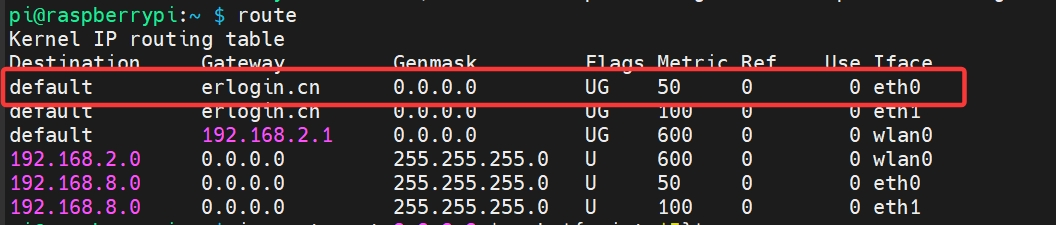
- 执行如下,查看当前设备使用的网络是否为eth0。
ip route get 8.8.8.8 | awk '{print $5}'
如下图所示,设备当前使用的网络为eth0。

